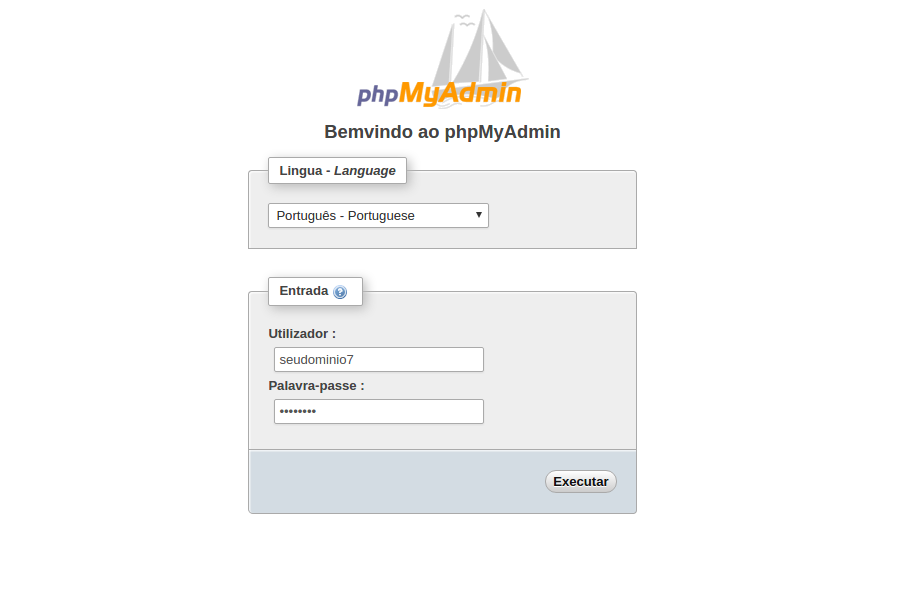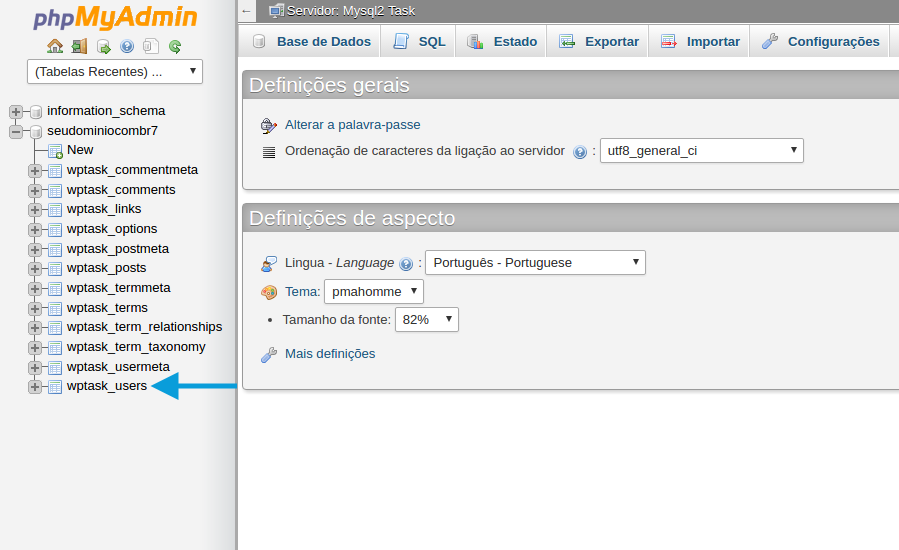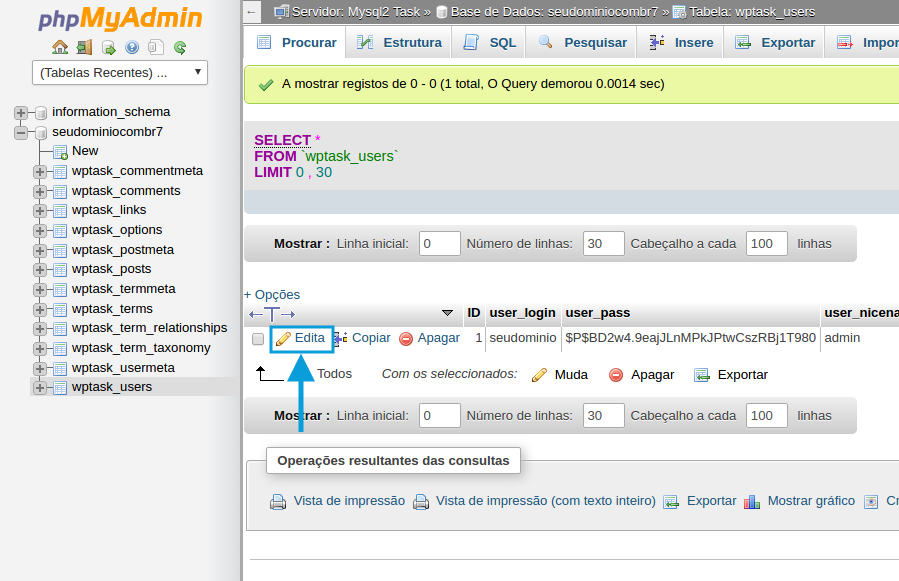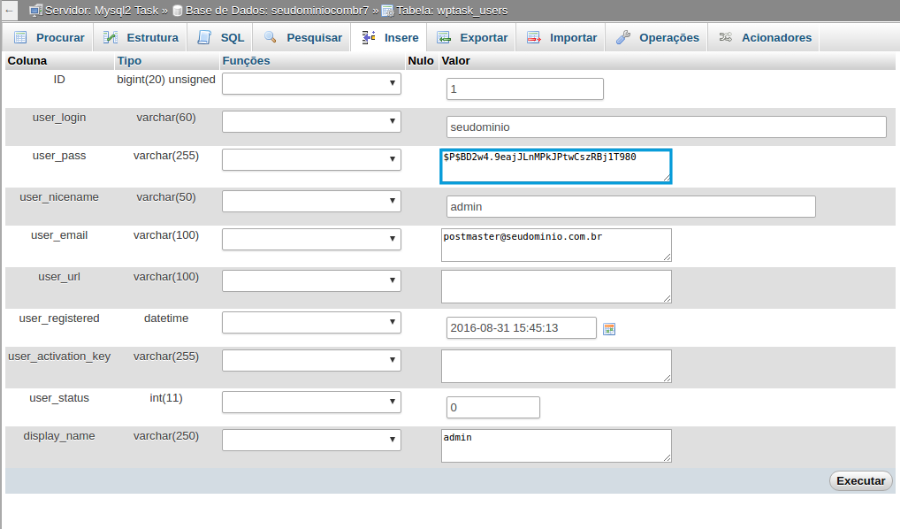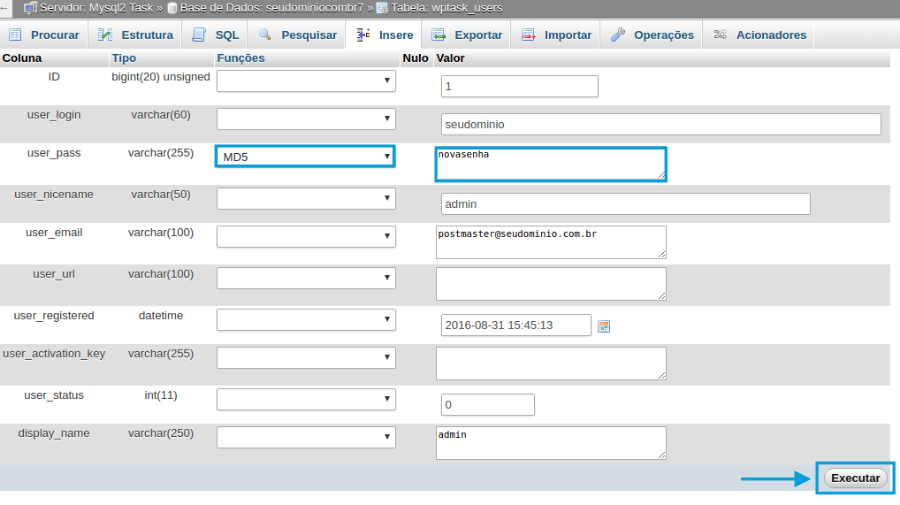Mudanças entre as edições de "Como alterar a senha do WordPress através do phpMyAdmin"
| Linha 9: | Linha 9: | ||
<td style="vertical-align:top; border-top: 1px solid #9C9C9C; border-right: 1px solid #9C9C9C; border-left: 1px solid #9C9C9C; border-bottom: 1px solid #9C9C9C; padding: 1em;"> | <td style="vertical-align:top; border-top: 1px solid #9C9C9C; border-right: 1px solid #9C9C9C; border-left: 1px solid #9C9C9C; border-bottom: 1px solid #9C9C9C; padding: 1em;"> | ||
| − | Antes de seguir os passos abaixo, sugerimos que realize o backup do banco de dados, para restauração, caso ocorra algum problema durante o processo.<br> | + | Antes de seguir os passos abaixo, sugerimos que realize o [https://wiki.task.com.br/Como_realizar_o_backup_do_banco_de_dados_atrav%C3%A9s_do_phpMyAdmin backup do banco de dados], para restauração, caso ocorra algum problema durante o processo.<br> |
Edição das 11h32min de 22 de agosto de 2023
|
Antes de seguir os passos abaixo, sugerimos que realize o backup do banco de dados, para restauração, caso ocorra algum problema durante o processo.
| |